Unraid虚拟机黑群晖双网卡直通教程 |
您所在的位置:网站首页 › 群晖ds218和ds218play区别 › Unraid虚拟机黑群晖双网卡直通教程 |
Unraid虚拟机黑群晖双网卡直通教程
|
Unraid虚拟机黑群晖双网卡直通教程
2022-12-20 14:29:08
1点赞
3收藏
0评论
折腾黑群晖已经好几年了,在本站偷学了不少技术,最近遇到一个小难题一直搜不到教程,第一次投稿什么值得买,也是为了互联网互帮互助的精神。 先介绍一下环境:宿主机是unraid6.9,用虚拟机安装了黑群晖6.2.3,一直以来都是主板板载网卡同时给unraid和群晖用,能跑满千兆,也就没有折腾直通的事情。 近期公司网络调整,强制要求所有联网设备使用静态IP地址,而且阻断了公网ip的访问,每个ip在上游交换机限制8M带宽,公司局域网内访问NAS仍然是千兆,但对外不论采用什么内网穿透技术,速度就只有800K/S ,真是一夜回到2000年。 穷则思变,我在公司设备间内找到一条未经发现的宽带,应该是500M下行、50M上行。但为了让群晖既能和办公室其他设备保持千兆速度,又能突破8M的带宽限制,我决定在unraid宿主机安装一块pci网卡,再直通给群晖使用。
网卡选择的是juplink2.5G网卡,芯片是RTL8125B,下面是安装教程: 1、宿主机关机,把网卡插到主板上,无需额外供电。 2、unraid开机,保持虚拟机和docker关闭状态,6.9以上版本unraid可以直接驱动这块网卡,很方便。在【工具-系统设备】中找到“Ethernet controller: Realtek Semiconductor Co., Ltd. RTL8125 2.5GbE Controller”,勾选并保存。将网卡设置为直通。
3、这时候编辑一下黑群晖的引导文件,注入8125B的网卡驱动,根据不同的群晖型号有不同的驱动文件。下载解压后是这两个文件,稍后需要写入黑群晖引导文件中,这里以6.2.3版本为例。
4、考虑到也许有的朋友和我一样,机器稳定运行很久,已经忘记了怎么编辑引导文件,我再多啰嗦几句。使用DiskGenius打开引导文件,选择分区1,点击浏览文件,用刚刚下载的两个驱动替换掉原来的同名文件,注意可能提示磁盘空间不足,可以强行写入。保存分区,将引导文件上传至unraid原来的引导文件目录,这一步就各显神通了,我用的是docker里面的filebrowser,随便用哪个都行,传上去就行,注意不要覆盖原来的引导文件。
5、大家常用的应该是DS918+这一款机型,本身具有2个网口,如果要增加网口,需要在群晖开机状态下改写vi /etc.defaults/synoinfo.conf和vi /etc/synoinfo.conf这两个文件里面的maxlanport这个字段,可以把2改成4。如果像我一样买的是单网口网卡,这一步可以省略。 6、进入unraid虚拟机页面,编辑黑群晖虚拟机,在配置最下方勾选pci设备,原有的板载网卡配置不变。
7、进入虚拟机配置XML视图,往下拉找到原有板载网卡配置,将网络类型手动编辑为“e1000”,保存。
8、给两个网卡分别插上两个局域网的网线,通电启动黑群晖虚拟机,可以发现网络设置中已经出现了2个不同的局域网。
至此Unraid虚拟机黑群晖双网卡已经配置成功。 作者声明本文无利益相关,欢迎值友理性交流,和谐讨论~ 
|
【本文地址】
今日新闻 |
推荐新闻 |
 pci,利用主板闲置接口
pci,利用主板闲置接口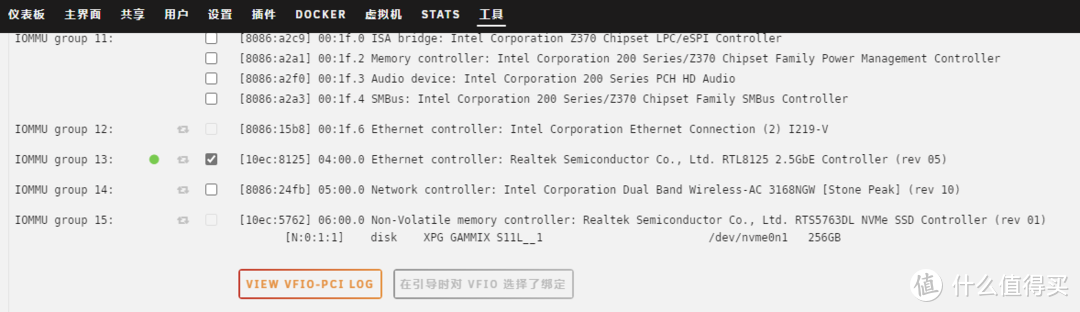 亮绿灯表示直通成功
亮绿灯表示直通成功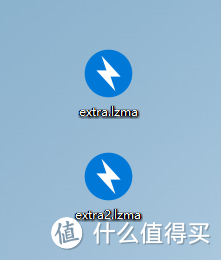 网卡驱动
网卡驱动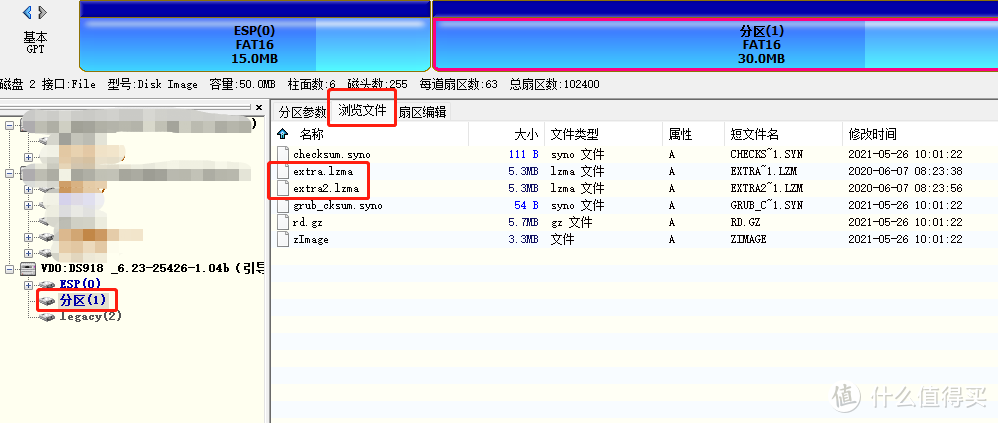 覆盖同名文件
覆盖同名文件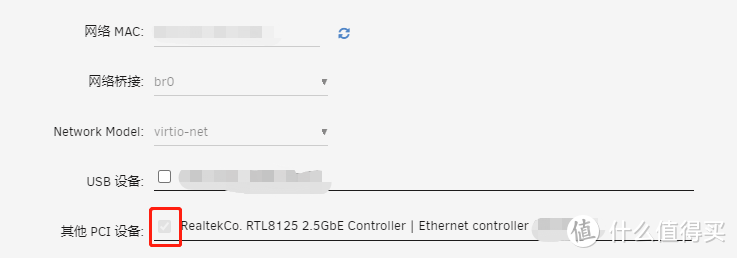 勾选pci设备
勾选pci设备 修改板载网卡配置
修改板载网卡配置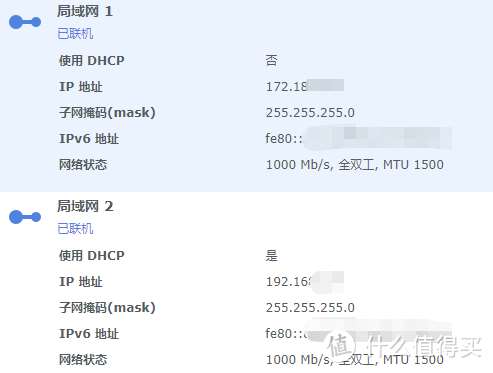 两个局域网同时成功分配了ip
两个局域网同时成功分配了ip